Bạn đang xem bài viết Hướng dẫn cấu hình Yahoo mail trên Outlook tại Neu-edutop.edu.vn bạn có thể truy cập nhanh thông tin cần thiết tại phần mục lục bài viết phía dưới.
Không cần cài đặt cấu hình trên Yahoo Mail, các bạn chỉ cần cài đặt cấu hình cho Microsoft Outlook là có thể sử dụng Outlook để gửi, nhận email của Yahoo.
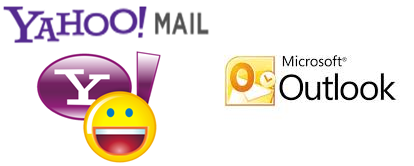
Với các bước đơn giản sau:
Bước 1: Mở Microsoft Outlook.
Các bạn mở Microsoft Outlook bằng cách:
chọn Start -> All programs -> Microsoft Office -> Microsoft Outlook.
Microsoft Outlook hiện ra:
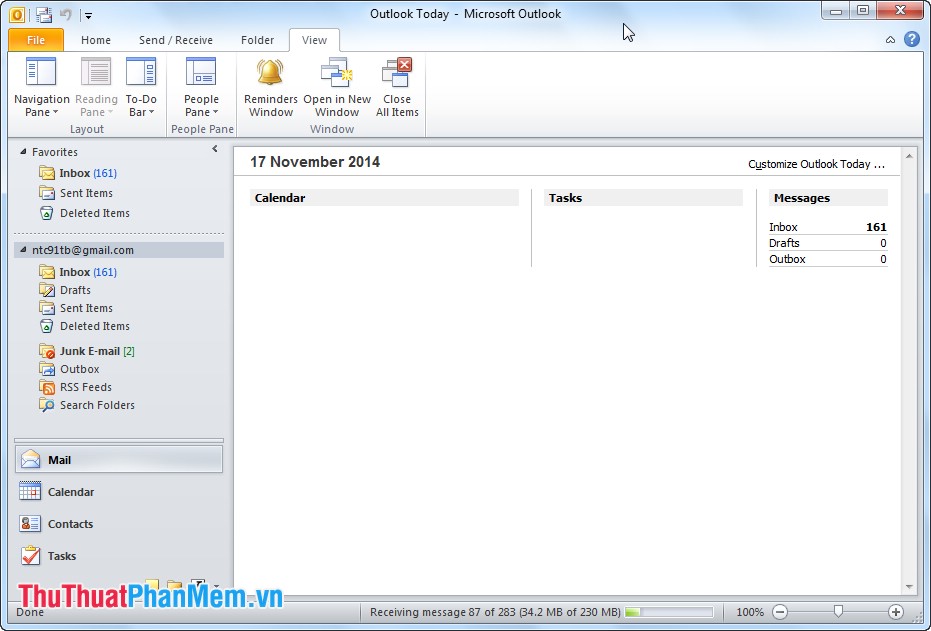
Bước 2: Thêm một tài khoản Yahoo Mail và cấu hình cho Yahoo Mail.
– Chọn File -> Info -> Add Account.
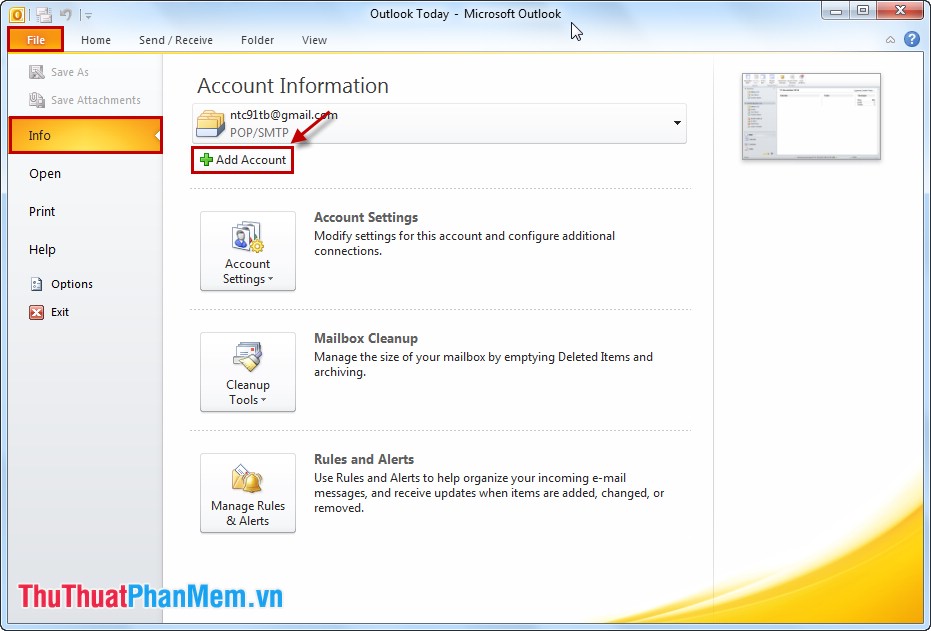
Xuất hiện hộp thoại Add New Account.
Các bạn chọn Manually configure server settings or additional sever types để cài đặt cấu hình thủ công. Sau đó chọn Next để tiếp tục cài đặt.
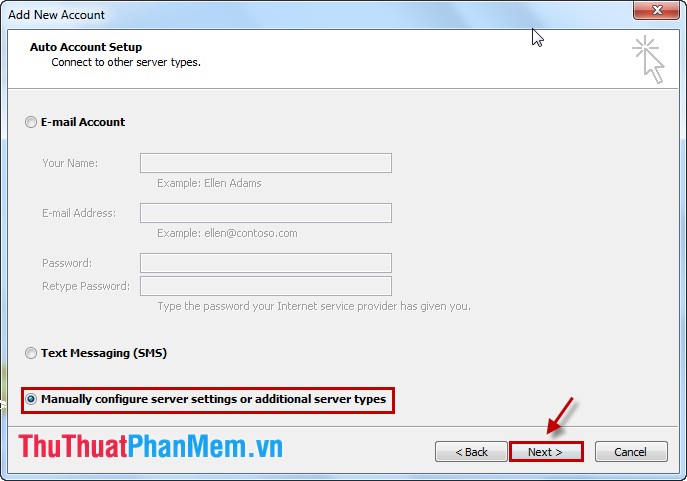
Tiếp theo, các bạn chọn Internet E-mail và chọn Next.
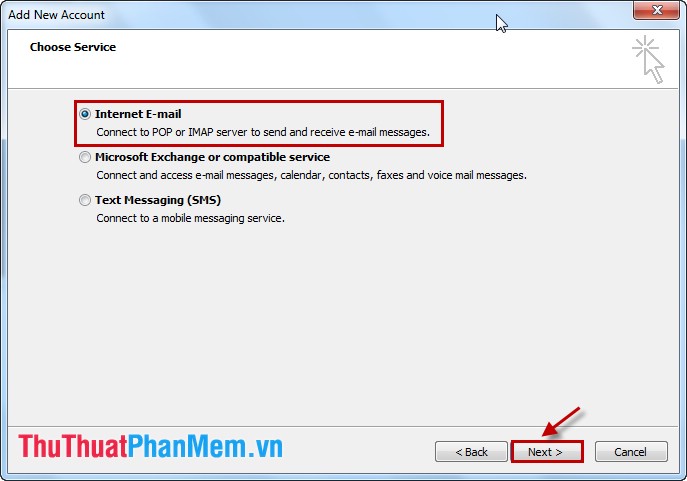
Bước tiếp theo, các bạn cần điền một số thông tin về tài khoản Yahoo Mail của bạn.
Your Name: Tên của bạn.
E-mail Address: Địa chỉ Yahoo Mail (@yahoo.com.vn).
Account Type: POP3.
Incoming mail server: pop.mail.yahoo.com.vn.
Outgoing mail server (SMTP): smtp.mail.yahoo.com.vn.
Password: Mật khẩu Yahoo mail.
Sau khi điền xong thông tin các bạn chọn More settings.
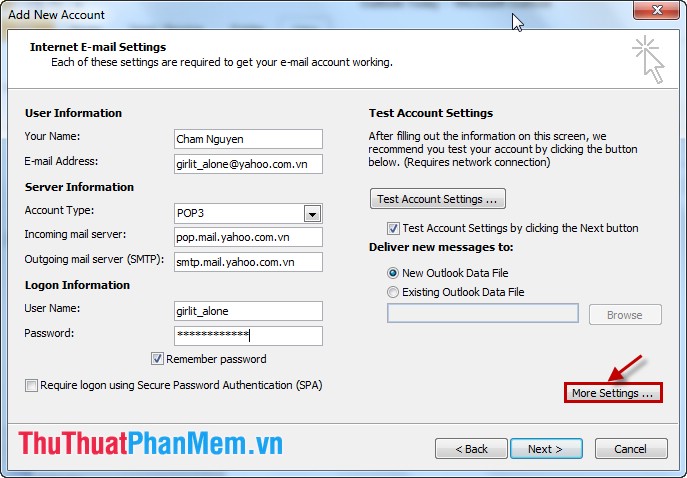
Tại tab Outgoing Server các bạn tích vào My outgoing server (SMTP) requires authentication:
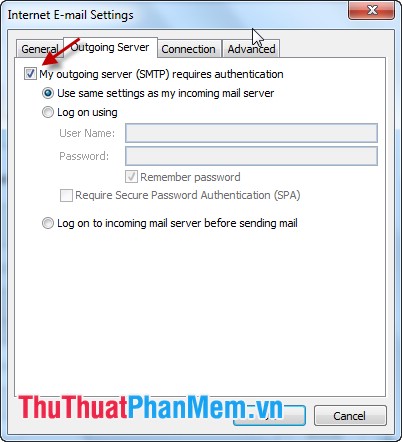
Tại tab Advanced, các bạn tích vào This sever requires an encryted connection.
Outgoing server (SMTP): 465.
Use the following type of encryted connection: SSL.
Sau đó nhấn OK.
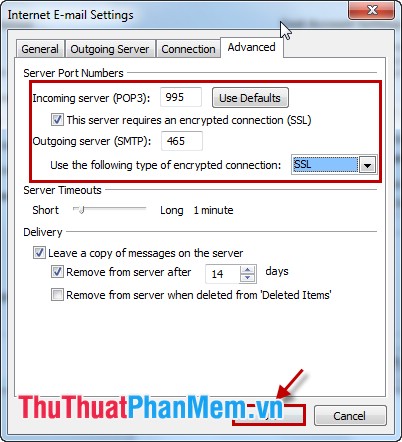
Sau đó các bạn chọn Next, đợi hệ thống kiểm tra thông tin đăng nhập và gửi một email test. Chọn Close:
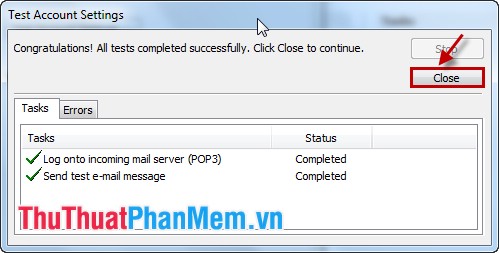
Sau đó chọn Finish.
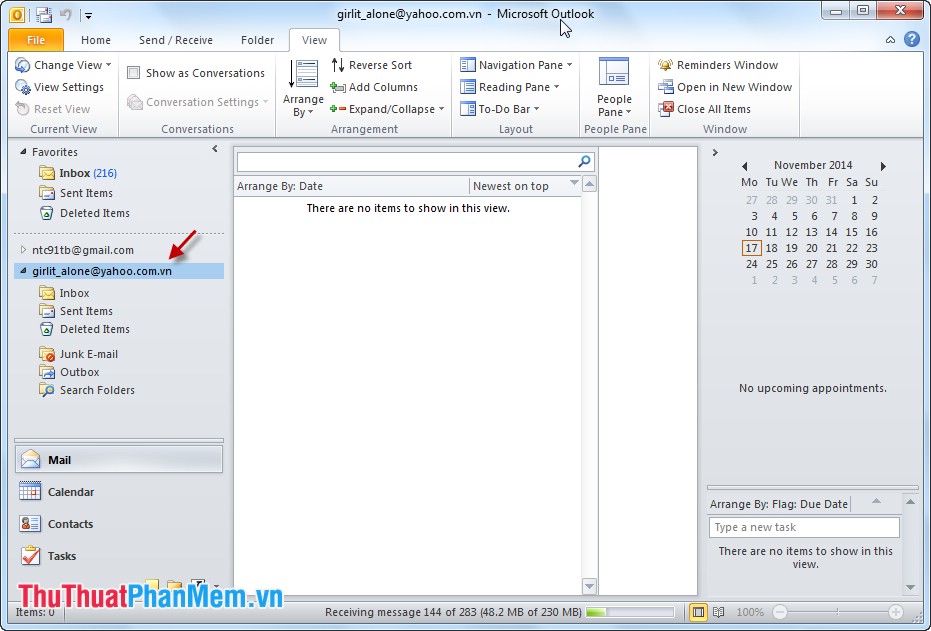
Vậy là đã cấu hình xong Yahoo Mail trên Outlook.
Cảm ơn bạn đã xem bài viết Hướng dẫn cấu hình Yahoo mail trên Outlook tại Neu-edutop.edu.vn bạn có thể bình luận, xem thêm các bài viết liên quan ở phía dưới và mong rằng sẽ giúp ích cho bạn những thông tin thú vị.
Nguồn: https://thuthuatphanmem.vn/huong-dan-cau-hinh-yahoo-mail-tren-outlook/
Từ Khoá Tìm Kiếm Liên Quan:
